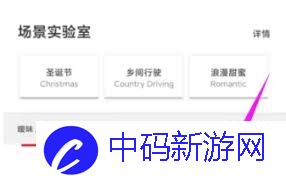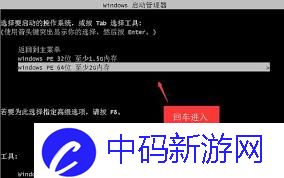剪映怎么设置字幕颜色
剪映作为一款功能强大的视频编辑软件,为用户提供了多种字幕颜色设置的选项,使视频内容更加丰富多彩。本文将详细介绍如何在剪映中设置字幕颜色,并分享一些实用的技巧,帮助你制作出更具吸引力的视频。
导入视频并添加字幕
首先,打开剪映应用并导入你想要编辑的视频素材。进入编辑界面后,点击屏幕下方的“文字”按钮,然后选择“字幕”功能。在这里,你可以手动输入你想要显示的字幕内容,或者通过识别视频中的声音来自动生成字幕。
基础颜色设置
选择预设颜色
在字幕编辑区域,你会看到多种预设的字幕样式,其中包含了不同的颜色选项。点击已添加的字幕,会出现一个菜单,找到“样式”选项并点击进入。在“样式”界面中,你可以直接点击“颜色”一栏,从预设的颜色选项中选择你喜欢的颜色。
自定义颜色
如果预设颜色无法满足你的需求,你可以点击颜色选择器中的“自定义”选项。在自定义界面中,你可以通过滑动色盘来选择你喜欢的颜色,或者点击右上角的“+”号进入更高级的自定义界面。在这里,你可以通过调整颜色的rgb值或直接输入颜色的十六进制代码来精确选择颜色。
进阶设置技巧
渐变颜色设置
除了单一颜色,剪映还支持渐变颜色的设置。在自定义颜色界面中,点击“渐变”选项,你可以自定义渐变的起始颜色和结束颜色,还可以调整渐变的方向。这会使你的字幕更加具有动态感和层次感。
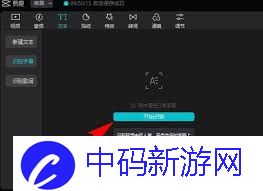
透明度调整
为了让字幕颜色与视频背景更加融合,你可以调整字幕的透明度。在颜色选择器界面中,找到“透明度”滑块,左右滑动即可调整透明度。适当的透明度设置可以使字幕更加自然,不突兀。
关键帧动画与颜色过渡
如果你想让字幕颜色随着视频的播放而变化,可以使用关键帧动画功能。在时间线上添加关键帧,然后在不同的关键帧处改变字幕颜色。在两个关键帧之间,你还可以设置颜色过渡效果,使颜色变化更加平滑自然。
利用颜色匹配功能
剪映提供了颜色匹配功能,可以自动从你的视频中提取主要颜色。这可以帮助你轻松匹配视频的色调,使字幕颜色与视频整体风格更加一致。

注意事项
在设置字幕颜色时,需要注意以下几点:
1. 可读性:确保字幕颜色与视频背景有足够的对比度,以保证字幕的清晰度。
2. 风格统一:字幕颜色应符合视频的整体风格,避免过于突兀或不协调的颜色搭配。
3. 预览效果:在调整完颜色和样式后,记得点击“预览”查看效果,确保满意后再进行保存。
通过以上步骤和技巧,你可以在剪映中轻松设置出个性化的字幕颜色,使你的视频更加专业和吸引人。希望这篇文章能帮助你更好地掌握剪映字幕颜色设置的技巧,制作出更多优质的视频作品。